今天小编和大家分享一下怎样使用PPT来画分数的展示图,这样一步步展示教育学生更容易明白。
ppt模板文章推荐:
分数乘分数画图在PPT中怎么画
如何用ppt制作红包抽拉式抽奖动画效果
如何用PPT来制作陀螺思维导图
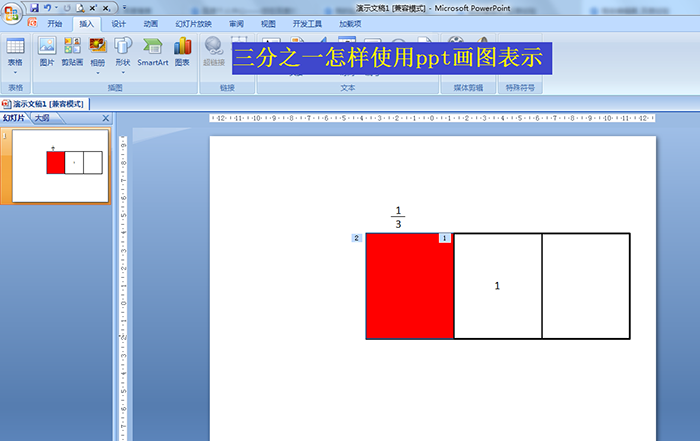
1、打开PPT,新建一个空白的PPT,在开始的版式那里设置为空白,点击插入——形状——选择矩形插入——在格式中设置无填充颜色。
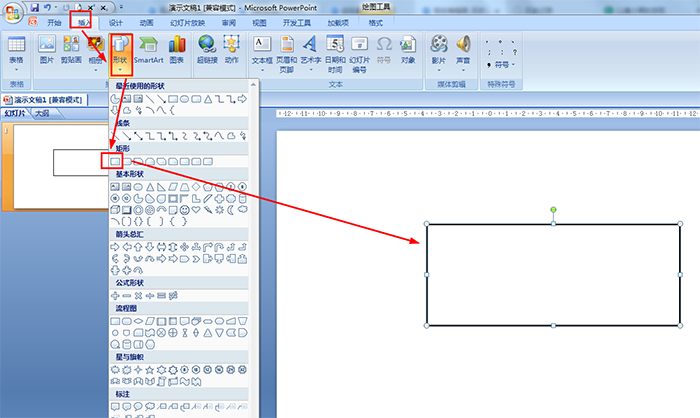
2、选择矩形——点击格式——大小那里设置宽为15厘米,高为6厘米——形状填充设置为无填充颜色。
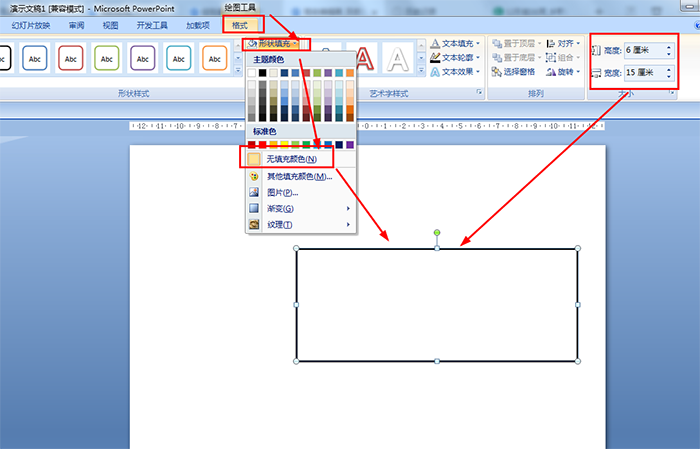
3、再插入一个矩形,在格式的大小那设置宽为5厘米(原来宽的1/3),高同样是6厘米,设置为红色填充——放置与大矩形最左边重合。
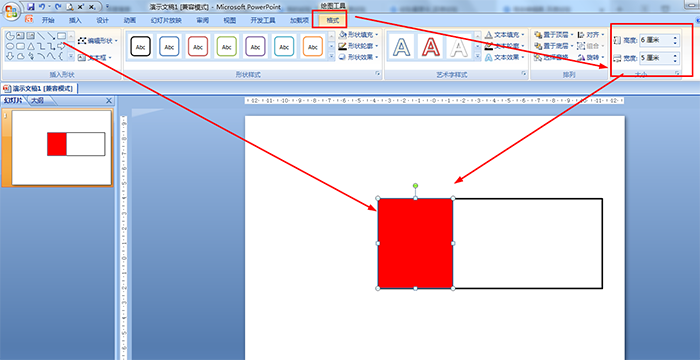
4、复制红色矩形并粘贴,把它放置在大矩形的中间——点击格式——形状填充,选择无填充颜色。
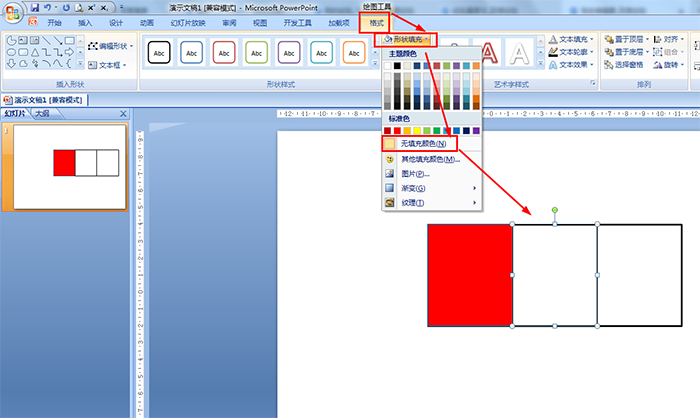
5、选择中间的矩形并输入数字:1——点击动画——自定义动画——添加效果——进入——选择擦除,这样就展示出一个矩形分成三份。
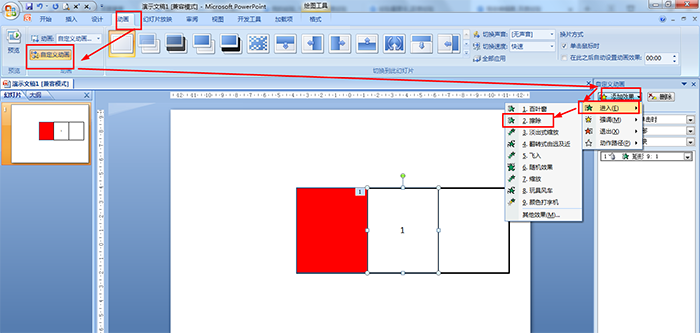
6、最后选择红色矩形——设置进入的擦除动画效果——并插入文本框输入分数:1/3。这样就制作好了1/3的图画。
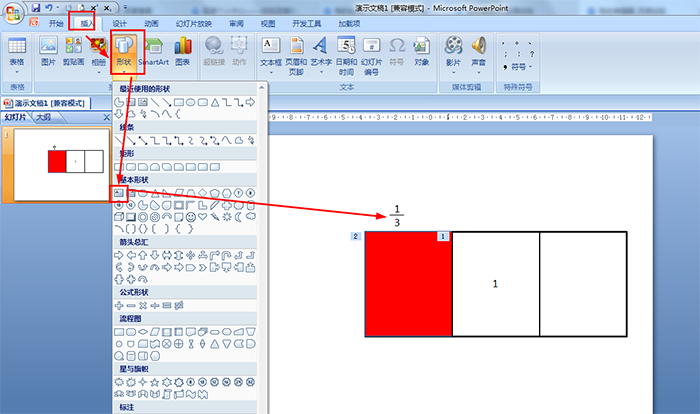
文章为用户上传,仅供非商业浏览。发布者:Lomu,转转请注明出处: https://www.daogebangong.com/fr/articles/detail/How%20to%20use%20ppt%20drawing%20to%20draw%20a%20onethird%20score%20display.html

 支付宝扫一扫
支付宝扫一扫 
评论列表(196条)
测试